تنظیمات پیش فرض در ورد بسیار مفید هست. قطعا بعضی از تنظیمات خاص در ورد وجود داره که ممکنه خیلی زمانبر باشه مثل تغییر فونت، سایز فونت، فاصله بین خطوط که بارها و بارها برای ایجاد هر سند جدید نیاز به تغییر داره شاید شما سبک قلم پیشفرض Arial مد نظرتون نباشه و سبک قلم خاصی رو میخواهید در سندتون اعمال کنید. شاید بخواهید برای اسنادتون حاشیه کمتری استفاده کنید تا بتونید اطلاعات بیشتری رو در صفحه قرار بدید و یا نه اصلا شما برای شرکتی کار میکنید که اسنادشون دارای استانداردهای ویژهای هست و شما از تغییر هر روزه این پیش فرضها خسته شدید.
خوشبختانه، میتونید به راحتی تنظیمات پیش فرض رو در ورد سفارشی کنید. فقط لازمه که با روش سفارشی کردن تنظیمات پیش فرض ورد آشنا بشید.
استفاده از تغییر تنظیمات پیش فرض در ورد
شما نمیتونید تنظیمات پیش فرض رو برای همه چیز در ورد تغییر بدید، اما ابزارها و ویژگیهایی وجود دارند که این گزینه رو ارائه میدن. که پرکاربردترین اونها عبارتند از:
- قلم
- فاصله پاراگراف
- فاصله خطوط
- حاشیه
- جهت صفحه
برای اینکه بفهمید آیا میتونید تنظیمات پیشفرض رو برای یک المان خاص سفارشی کنید، روی پیکان هر گروه در گوشه سمت راست، کلیک کنید. با این کار یک کادر محاورهای باز میشه که میتونید از طریق اون به همه تنظیمات اصلی، به اضافه چند نمونه پیشرفتهتر که در ریبون وجود نداره، دسترسی داشته باشید.

سپس به دنبال یک گزینه در پایین کادر محاوره با نام Set as Default، بگردید. تمام کاری که شما باید انجام بدید اینه که روی این گزینه کلیک کنید، ورد تنظیمات فعلی شما رو به عنوان پیشفرض جدید برای این المان خاص مثل اندازه فونت یا قلم و یا نوع فونتی که انتخابکردید مشخص میکنه.

پس از تنظیم تغییرات به حالت پیشفرض، پنجرهای باز میشه تا تعیین کنید آیا می خواهید این تنظیمات به عنوان پیش فرض برای این سند باشه و یا برای تمام اسنادی که در ورد ایجاد میکنید. گزینه دوم رو انتخاب کنید تا ورد از این تنظیمات برای تمام اسناد جدید استفاده کنه.

اگر تجربه زیادی در ورد ندارید، ممکنه بخواهید از تنظیمات پیش فرض اصلی استفاده کنید، و بصورت دستی تغییرات رو انجام بدید. اما برای کاربران با تجربه تر، استفاده از این روش راهی عالی برای تنظیمات ورد است.

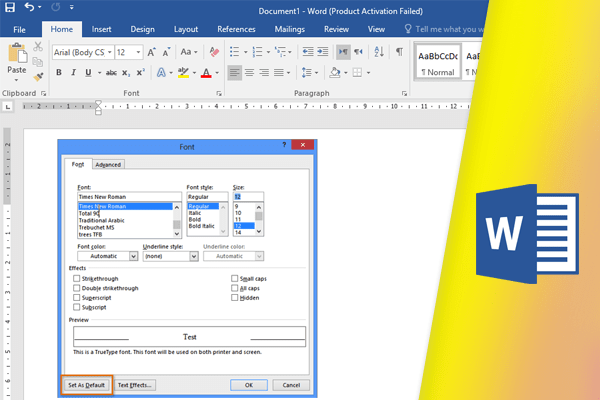
1 comment
[…] برای یادگیری نحوه انجام این کار، مقاله ما را در مورد تغییر تنظیمات پیش فرض در Word مطالعه […]